4 mẹo và thủ thuật Dropbox nâng cao
Tại MTE, chúng tôi không thể sống mà không có Dropbox. Ngoài việc hiển thị cho bạn cách sử dụng cơ bản của Dropbox, chúng tôi cũng đã nêu bật một số mẹo và thủ thuật hữu ích. Trong bài này, chúng tôi sẽ giới thiệu cho các bạn 4 cách khác để bạn có thể sử dụng Dropbox như một người chuyên nghiệp.
1. Phím tắt Dropbox
Phím tắt rất hữu ích khi bạn muốn điều hướng nhanh chóng qua trình duyệt tệp Dropbox. Trong thực tế, họ thậm chí còn cho phép bạn thực hiện một vài hành động bình thường không có sẵn.
Để kích hoạt phím tắt, trước tiên hãy chuyển đến tùy chọn Tài khoản của bạn trang bằng cách nhấp vào liên kết ở đầu trang trình duyệt tệp Dropbox.

Tiếp theo, chọn tab Cài đặt tài khoản .

Trên trang " Cài đặt tài khoản ", hãy chọn tùy chọn " Bật phím tắt trình duyệt tệp ".

Bây giờ bạn sẽ có quyền truy cập vào các phím tắt sau trong khi duyệt các tệp của mình:
- a : Chọn tất cả hoặc không có tệp nào
- n : Bỏ chọn tất cả các tệp
- c : Sao chép các tệp đã chọn
- m: Di chuyển các tệp đã chọn
- u : Di chuyển thư mục lên
- p : Chọn các tệp đã xóa
- i : Đảo ngược các tệp đã chọn
- /: Tìm kiếm
- d : Hiển thị / ẩn các tệp đã xóa
- esc : Ẩn popup
- ? : Hiển thị phím tắt
- k : Đánh dấu tập tin trước
- j : Đánh dấu tệp tiếp theo
- không gian : Chọn tệp được đánh dấu
- o : Xem tập tin được đánh dấu
2. Tìm địa chỉ IP của bạn
Nếu bạn sử dụng Dropbox trên nhiều máy tính thì bạn sẽ có thể xem tất cả địa chỉ IP của họ bằng Dropbox.
Để thực hiện việc này, chỉ cần truy cập trang tùy chọn “ Tài khoản ” và chọn “ Máy tính của tôi ”.

Trang " Máy tính của tôi " sẽ hiển thị cho bạn danh sách tất cả các máy tính được kết nối với tài khoản Dropbox của bạn hoặc trước đó đã được kết nối. Từ trang này, bạn có thể “ Đổi tên ” hoặc “ Hủy liên kết ” các thiết bị đó.

Để xem địa chỉ IP của một thiết bị cụ thể, chỉ cần di chuột qua biểu tượng “ i ” màu xanh lam.

Một chức năng hữu ích của tính năng này là nó cho bạn thấy nơi máy tính xách tay của bạn hoặc thiết bị hỗ trợ Dropbox khác được đặt nếu bạn tình cờ đánh mất nó (chỉ báo trước là điều này có thể rất không chính xác vì bạn chỉ thấy địa chỉ IP).
3. Tự động tải lên tệp và hình ảnh (tiện ích của Chrome)
Vẻ đẹp của Dropbox là bạn có thể đồng bộ, tải lên và truy cập các tệp của mình từ hầu hết các thiết bị có khả năng kết nối Internet. Do đó, nó là một kho lưu trữ hữu ích cho tất cả các mẩu tin lưu niệm của bạn. Ví dụ, nếu bạn tìm thấy một hình ảnh đẹp trên web, thay vì lưu nó vào ổ cứng cục bộ, nó có thể hữu ích hơn nếu nó được tải lên tài khoản Dropbox của bạn.
Để thực hiện việc này, hãy cài đặt tiện ích mở rộng của Chrome Cloud Save .

Sau khi cài đặt, bạn có thể sử dụng menu ngữ cảnh để lưu tất cả các loại tệp trực tiếp vào Dropbox của bạn.

Lần đầu tiên bạn làm như vậy, bạn sẽ được nhắc kết nối Cloud Save với tài khoản Dropbox của bạn.

[NB: Cloud Save là dịch vụ của bên thứ ba được kiểm tra tối thiểu. MTE không chịu trách nhiệm về bất kỳ tác hại nào có thể xảy ra với máy tính hoặc dữ liệu của bạn]
Khi lưu tệp, bạn có thể lưu tệp vào tài khoản Dropbox của mình bằng cách nhấp chuột phải và chọn Dropbox .

Chrome sẽ tạo lời nhắc thông báo cho bạn rằng tệp của bạn đã được tải lên.

Sau đó, bạn có thể xem tệp đã tải lên của mình trong thư mục My Dropbox chính.

Bạn sẽ lưu ý rằng tệp không có phần mở rộng. Đây có thể là sự cố khi mở tệp sau này. Để lưu tệp bằng phần mở rộng, chọn Lưu vào đám mây -> Lưu dưới dạng… -> Dropbox .

Trên lời nhắc tiếp theo, lưu tệp với phần mở rộng thích hợp.

Bây giờ bạn có thể mở tệp mà không cần tìm kiếm ứng dụng phù hợp để xem nó.
4. Sử dụng Dropbox để nghe nhạc
Dropbox cho phép bạn tải lên tất cả các loại tệp, bao gồm cả các bản nhạc. Nó thậm chí còn có một máy nghe nhạc nhỏ gọn tiện lợi cho phép bạn phát một bản nhạc tại một thời điểm. Tuy nhiên, nếu bạn muốn nghe toàn bộ album hoặc danh sách phát, bạn nên sử dụng DropTunes .
Trước tiên, hãy truy cập trang web DropTunes và đăng nhập bằng email và mật khẩu Dropbox của bạn.

[NB: DropTunes là dịch vụ của bên thứ ba được kiểm tra tối thiểu. MTE không chịu trách nhiệm về bất kỳ tác hại nào có thể xảy ra với máy tính hoặc dữ liệu của bạn]
Một khi bạn đã đăng nhập, bạn sẽ thấy giao diện DropTunes chính, với danh sách tất cả các tệp và thư mục Dropbox của bạn. Chọn thư mục với âm nhạc của bạn trong đó.

Việc cung cấp tất cả nhạc của bạn đã được đồng bộ hóa với tài khoản Dropbox của bạn, bạn sẽ thấy các tệp của mình xuất hiện trong danh sách.

Chỉ cần chọn Phát và tất cả các tệp được liệt kê sẽ phát theo thứ tự.
Phiên bản Flash của DropTunes hoạt động trên Chrome, Safari, Firefox, Opera và IE8 +, nhưng nó chỉ phát các tệp mp3. Phiên bản HTML5 phát nhiều tệp hơn nhưng chỉ trên các trình duyệt được chọn: tệp mp3 và m4a phát trên Chrome và Safari, các tệp ogg chơi trên Chrome, Firefox và Opera và tệp wav phát trên Chrome, Safari, Firefox và Opera. Bạn có thể chuyển đổi giữa các phiên bản Flash và HTML5 bằng cách nhấp vào liên kết ở đầu trang.
Tiền thưởng: Dropbox bằng ngôn ngữ của riêng bạn
Đây không thực sự là một mẹo hay mẹo, nhưng chúng tôi nghĩ sẽ hữu ích khi chỉ ra rằng Dropbox hiện có sẵn bằng tiếng Pháp, tiếng Đức, tiếng Tây Ban Nha và tiếng Nhật.




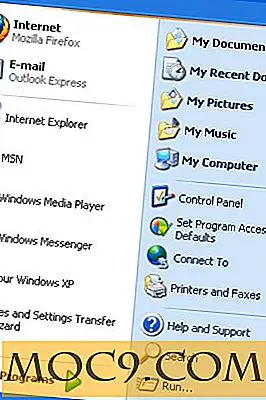
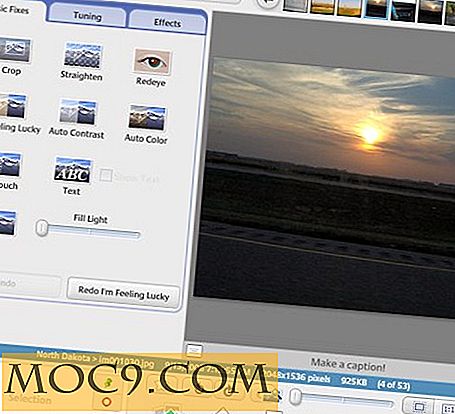
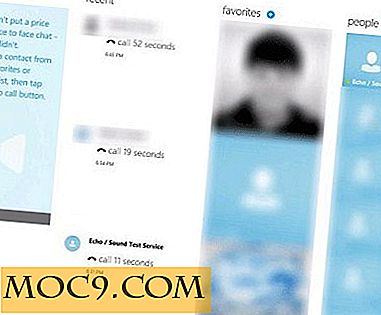
![Sử dụng chính máy tính bảng của bạn [Thăm dò ý kiến]](http://moc9.com/img/loading.jpg)